发票打印位置调整教程--终极版
打印定位方法(更新)
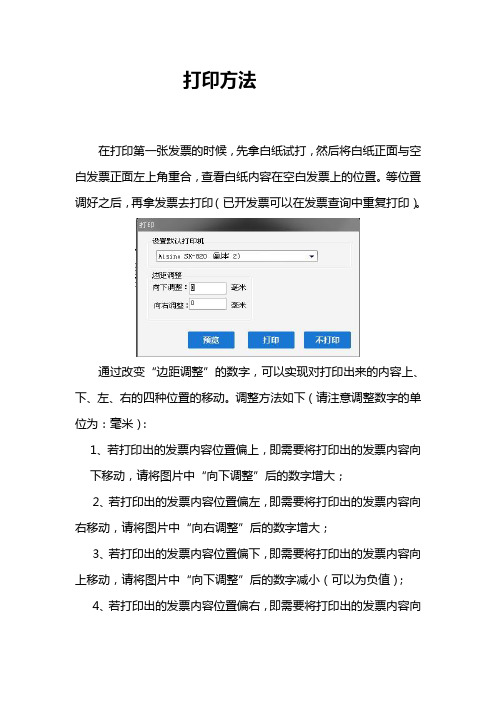
打印方法
在打印第一张发票的时候,先拿白纸试打,然后将白纸正面与空白发票正面左上角重合,查看白纸内容在空白发票上的位置。
等位置调好之后,再拿发票去打印(已开发票可以在发票查询中重复打印)。
通过改变“边距调整”的数字,可以实现对打印出来的内容上、下、左、右的四种位置的移动。
调整方法如下(请注意调整数字的单位为:毫米):
1、若打印出的发票内容位置偏上,即需要将打印出的发票内容向
下移动,请将图片中“向下调整”后的数字增大;
2、若打印出的发票内容位置偏左,即需要将打印出的发票内容向右移动,请将图片中“向右调整”后的数字增大;
3、若打印出的发票内容位置偏下,即需要将打印出的发票内容向上移动,请将图片中“向下调整”后的数字减小(可以为负值);
4、若打印出的发票内容位置偏右,即需要将打印出的发票内容向左移动,请将图片中“向右调整”后的数字减小(可以为负值)。
常用打印机定位参数:
注意:发票打印时请注意:电子发票与纸质发票的发票号码必须一致,否则该发票无效,是无法使用的。
发票打印设置

首先进行光敏管参数设置,步骤如下:
1、 关机,打开机器的顶盖。
2、 用手将打印头移到打印机的最左边。
3、 同时压住面板上三个键,开机,初始化完成后,放手,关上机盖。
4、 按STATION 1键二次,这时EADY状态灯停止闪烁,并发出蜂鸣声。
5、 在前进纸口插入一张与进纸口同样宽的纸并按一下STATION2键,打印机进纸后又将纸退出,关 机,参数设置成功。打
印机可恢复正常使用。
二、设置普金发票打印系统发票页边距设置
设置纸的边距:左1.50 右1.00 上1.70 下00
三\设置各个项目
项目名称 左端对齐 顶端对齐 栏目高度 宽度 :左端对齐,数值越小,越靠过左边.顶端对齐,数值越小,越靠上方
针式票据打印机打印参数设置

例如:之前打印参数为“向右1”、向 下1,系统没有向左和向上的参数设 置项,由于对打印位置不满意,现在 想让文字向左移5毫米,想上移动3 毫米,我们可以将参数改为向右-4,、 向下-2。 注意:调整时应留意参数后面 的单位是厘米还是毫米。
调整完成后再次放入纸张测试 打印结果并比对,直到满意为止。 其它有需要设置打印模版(对 各项打印内容一一设置)的,与 此设置比对方式一致。
调整软件打印参数
பைடு நூலகம்
调整打印机挡板位置
在调整打印机之前,必须先组装 好打印机,比如安装好色带架,插好 打印机电源线和打印数据线。应该正 确安装打印机驱动程序,打印测试页 正常后方可进入调整打印机参数环节。
打印挡板 此处有刻度值 可调进纸方向
打印挡板可左右移动,在挡板 下面有刻度值。
打印头
L
图中,L为打印头的有效打印区域。
调试步骤
1、紧靠挡板左侧边将测试纸张 平行于挡板放进打印机,在所使 用的软件中将开具出的单据打印 在测试纸张上; 2、打印完成后,将空白的专用 格式纸张与测试打印的纸张左上 角对齐(测试纸张在下),两纸
张紧贴,透过上面一层察看打 印内容的位置是否正确,若不 正确须留意打印文字位置偏移 方向和距离。
注意:在调整打印挡板位置时 一定要兼顾到打印头的打印区域, 否则可能造成打印内容超出打印头 所能移动到的区域而造成打印内容 不完整,如图:
调节打印机纸张厚度
由于针式打印机是依靠针打在 色带上的压力使纸张最上面一页着 色,同时压力使得有自动复写功能 的多联次单据的下面几联被复写, 恰当的纸张打印厚度可以使纸张上 的打印内容清晰且不至于损坏打印 头。
调节进纸方向
进纸方向调节柄
掰动进纸方向调节柄,可 根据需要选择进纸方向为前进纸 或后进纸。一般情况下,如果使 用的打印纸为两侧带孔(如发票 )的纸张,且需要连续打印则选 择后进纸,否则选择前进纸。
发票工本费收据调整打印边距简要说明

参考值:(EPSON 637k型号)打印机型号不同,边距可能稍有偏差;
上 -7.2
左 -8
高 190.8
宽 101.4
X -0.04
Y -0.04
参考值:(EPSON 637k型号)打印机型号不同,边距可能稍有偏差;
Hale Waihona Puke 上 -7.2 左 -8
高 190.8
宽 101.4
X -0.04
Y -0.04
连续 1
调整原理:
如果打印的数据偏上,想要往下调,请增大上边距值,即从-7.2增大到-6.2或-5.2等等,反之请减小为-8.2等;(注意:现在的值是负数,即-6.2大于-7.2)
program setting 选innerprint目录,右键导出,设置文件名及导出范围为‘所选分支’即可;以后机器若重装
打印插件下载地址为:http://136.24.19.105/webroot/innerprint.exe,下载后双击可安装
备份此注册表:开始->运行,输入命令行:regedit 目录HKEY_CURRENT_USER\SOFTWARE\VB and VBA
program setting 选innerprint目录,右键导出,设置文件名及导出范围为‘所选分支’即可;以后机器若重装系统了,双击此注册表添加即可。6.24.19.105/webroot为可信站点。
2.打开ie浏览器,输入地址:http://136.24.19.105/webroot,回车后输入用户名、密码登陆后,再将地址改为http://136.24.19.105/webroot/dysz回车,进入打印设置页面。
针式打印机电子发票打印设置操作手册
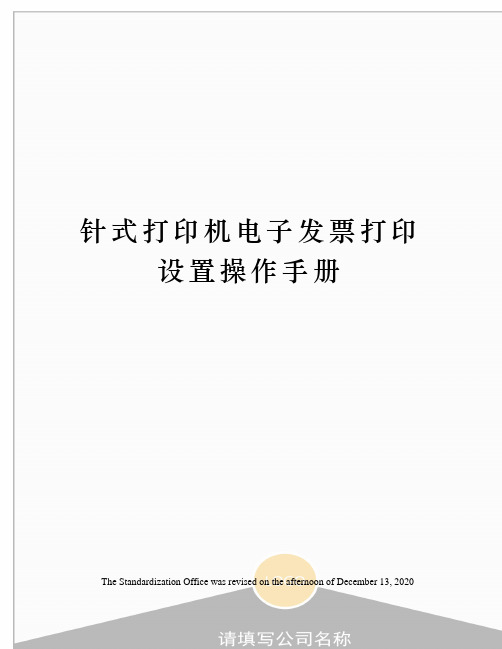
二、设置操作步骤:
1、打开【我的电脑】,打开【控制面板】;如图1
图1
2、打开【打印机和其他硬件】,打开【查看安装的打印机或传真打印机】如图2、图3
图2
图3
3、右键点需要设置的打印机驱动,并点【属性】,并点击【打印首选项】按钮;如图4、图5
图4
图5
4、点击【高级】按钮,并进行打印机设置:纸张规格:A5/打印质量:360x180 dots per inch/半色调:特大单元;即完成打印机设置。如图6
针式打印机电子发票打印设置操作手册
针式打印机电子发票打印设置操作手册
PDF应用软件要求:Adobe Reader版本以上
一、打印基本设置:
1、打印机进纸方向:竖向(纵向)进纸
2、纸张来源:ቤተ መጻሕፍቲ ባይዱ5
3、页面缩放方式:缩小到可打印区域
4、按照PDF页面大小选择纸张来源【勾选】
5、打印设置:打印质量选:360*180dpi/半色调选:特大单元
图6
5、打开Adobe Reader,点“文件”“打印”进入打印设置页面,
勾选“按照PDF页面大小选择纸张来源”,页面缩放方式选“缩小到可打印区域”;如图7
图7
针式打印机电子发票打印设置操作手册
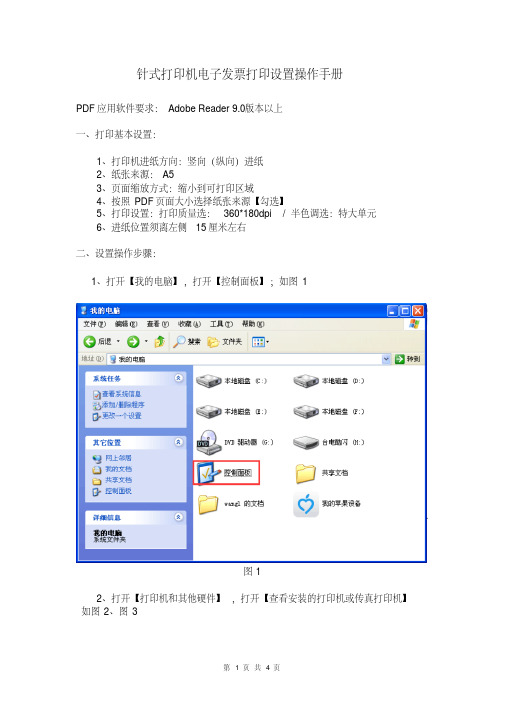
针式打印机电子发票打印设置操作手册
PDF应用软件要求:Adobe Reader 9.0版本以上
一、打印基本设置:
1、打印机进纸方向:竖向(纵向)进纸
2、纸张来源:A5
3、页面缩放方式:缩小到可打印区域
4、按照PDF页面大小选择纸张来源【勾选】
5、打印设置:打印质量选:360*180dpi / 半色调选:特大单元
6、进纸位置须离左侧15厘米左右
二、设置操作步骤:
1、打开【我的电脑】,打开【控制面板】;如图1
图1
2、打开【打印机和其他硬件】,打开【查看安装的打印机或传真打印机】如图2、图3
图2 图3
3、右键点需要设置的打印机驱动,并点【属性】,并点击【打印首选项】按钮;如图
4、图5
图4
图5
4、点击【高级】按钮,并进行打印机设置:纸张规格:A5/打印质量:360x180
dots per inch/半色调:特大单元;即完成打印机设置。
如图 6
图6
5、打开Adobe Reader,点“文件”“打印”进入打印设置页面,
勾选“按照PDF页面大小选择纸张来源”,页面缩放方式选“缩小到可打印区域”;如图7
图7。
打印机调试操作简介(税控盘开票软件)

通用打印机位置预设值(可能稍有误差,安装正版驱动): 打印机 挡板位置 左边距 上边距 EPSON-630 10 -150 15 EPSON-635 10 -180 -70 映美fp570K 15 -160 -60 aisino-ty800 20 -190 -40 得实-1100 20 -180 -30 映美fp530k+ 10 -200 0 航天810 20 -170 -30 映美fp312k 20 -200 0 映美fp530k3+ 15 -160 -35 映美fp312k 20 -200 -40 未完待续~~!
税控发票开票系统打印位置调试方法
1.打开开票系统,在“发票管理”模块中打开“打印格式 设计”,分别有“发票打印格式设计”和“清单打印格式 设计”。 Nhomakorabea
发票打印格式设计中包含增值税专普票,货运票(选择货 运1)和机动车票(选择机动车new)。
以专票为例,单击专票一栏,点击“查看”,会出现打印 设计预览界面。
在打印设计预览界面左上角有个“设置”,点击后出现设 置框,其中有:打印机预设,发票宽度,左边距和上边距。
打印机预设:预先设置与开票系统关联的打印机,也可点 击左上角的打印选择:选择性打印来选择打印机; 发票宽度不用修改; 一般通过调整“左边距”和“上边距”来对发票打印位置 进行调试。 (1毫米为10个单位)
预设值:一般左边距预设定:-150(下限为-200,低于下 限则发票最左边的货物信息打印不全);上边距为 0 ,点 击应用后,发票预览会移动,之后点击退出。
将发票打印到A4纸上(有作废发票或者凭证更好),打印 出来后,将发票与A4纸的左边缘和上边缘对齐,比对打印 位置,确定偏移值: 偏左:则可增大左边距; 偏右:缩小左边距(下限-200,不行就将打印机挡板 右移); 偏上:增大上边距; 偏下:缩小上边距。 注意:调试发票左右位置后打印出来要检查发票右上角的 发票代码是否打印完整(发票代码为10位),不完整就将 左边距缩小,通过打印机挡板往右移动来调试。
针式打印机电子发票打印设置操作手册
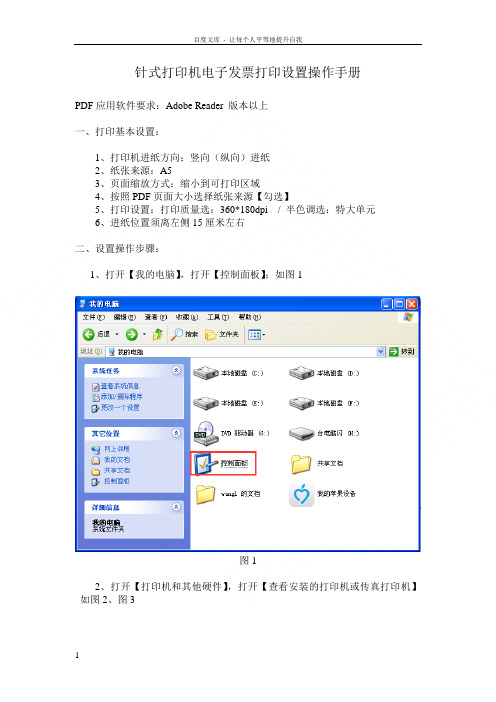
针式打印机电子发票打印设置操作手册
PDF应用软件要求:Adobe Reader 版本以上
一、打印基本设置:
1、打印机进纸方向:竖向(纵向)进纸
2、纸张来源:A5
3、页面缩放方式:缩小到可打印区域
4、按照PDF页面大小选择纸张来源【勾选】
5、打印设置:打印质量选:360*180dpi / 半色调选:特大单元
6、进纸位置须离左侧15厘米左右
二、设置操作步骤:
1、打开【我的电脑】,打开【控制面板】;如图1
图1
2、打开【打印机和其他硬件】,打开【查看安装的打印机或传真打印机】如图2、图3
图2
图3
3、右键点需要设置的打印机驱动,并点【属性】,并点击【打印首选项】按钮;如图
4、图5
图4
图5
4、点击【高级】按钮,并进行打印机设置:纸张规格:A5/打印质量:360x180
dots per inch/半色调:特大单元;即完成打印机设置。
如图6
图6
5、打开Adobe Reader,点“文件” “打印”进入打印设置页面,
勾选“按照PDF页面大小选择纸张来源”,页面缩放方式选“缩小到可打印区域”;如图7
图7。
- 1、下载文档前请自行甄别文档内容的完整性,平台不提供额外的编辑、内容补充、找答案等附加服务。
- 2、"仅部分预览"的文档,不可在线预览部分如存在完整性等问题,可反馈申请退款(可完整预览的文档不适用该条件!)。
- 3、如文档侵犯您的权益,请联系客服反馈,我们会尽快为您处理(人工客服工作时间:9:00-18:30)。
步骤三:进入开票系统填开发票完成以后,选择打印发票,会弹出打印“边距调整”对话框,如图3所示。“向下调整”和“向右调整”第一次打印分别先用0和0测试打印,不用更改直接点击“打印”。
图3
步骤四:将A4纸上打印的测试发票用一张空白发票(最上面的白色联)覆盖其上,左侧和上侧对齐,比对发票打印位置。要注意发票票面所有信息都要完整打印出来,特别要注意观察
1、发票最右侧和最左侧信息不能有缺打漏打。
2、发票金额、税率栏是否打印在对应的发票位置上,如图所示!
图4
步骤五:下面就着重讲解“边距调整”。在票面信息完全打出来的前提下,要最先保证发票加密码在密码区内,不能出格。如图5所示,这样的密码区打出来是正常的,且下方“数量”“单价”“金额”“税率”“税额”都在标线的框内,如何调整呢?一般情况下,我们按顺序分两个小步骤来完成!(PS:请按以下调整顺序来操作)
图6
2、向右调整
我们还是观察密码区,如上图6所示为调整的标准,打印的密文与密文左边框距离为2个毫米!实际调整还是会遇到两种情况:
一种是密文向左偏移了,单位以毫米计算,偏离多少在“向右调整”框内输入调整的毫米数正数即可!
一种是密文向右偏移了,那么本身系统输入名目就是“向右调整”,此时再输入调整的正值就会越发偏右了,那么我们只需输入调整的负值即可,如需要调整2个毫米输入-2即可!
增值税专用(普通)发票打印定位调试方法
步骤一:将打印机活动导纸板调至与最左侧距离10个毫米位置(如果打印机无刻度,可用直尺量出这个距离即可),然后确定导纸板固定无滑动现象,如图1所示。
图1
步骤二:准备好A4纸并将A4纸横边右侧折叠5个厘米后横着放入打印机(注意放置过程中纸张左侧与打印机导纸板左侧贴合平行放入),如票后我们先观察发票密文区打印是否都在密文边框内,且在边框内的距离是否上下均等。是则上下无需调整。不是的话,有两种情况:
一种是向上偏移了,单位以毫米计算,偏离多少在“向下调整”框内输入调整的毫米数正数即可!
一种是向下偏移了,那么本身系统输入名目就是“向下调整”,此时再输入调整的正值就会越发偏下了,那么我们只需输入调整的负值即可,如需要调整2个毫米输入-2即可!
(备注:在确保第一次打印在A4纸上的信息完整后,边距调整只观察密码区即可,此方法可帮助纳税人快速准确调整发票位置!)
至此,发票调整结束,再次打印在A4纸上确保准确后,就可以放入发票打印了,看完还不会的,麻烦多看几次,还是不会的,那我就哭了!
